Как удалить отправленное сообщение в ВК, чтобы оно удалилось у собеседника: инструкция
Среди российских пользователей интернета есть очень много тех, кто активно общается в социальной сети «ВКонтакте». Она позволяет писать текстовые сообщения, отправлять собеседнику картинки или видео. Но иногда возникает необходимость удалить уже отправленное сообщение в ВК так, чтобы оно удалилось у собеседника и он не успел его прочитать. В социальной сети для этого предусмотрено несколько инструментов.
Способы удалить сообщение, пока его не прочитали
Бывают разные ситуации, когда пользователь не хочет, чтобы отправленный месседж был прочитан. Иногда сообщение отправляют под воздействием эмоций, необдуманное или содержащее оскорбительные выражения в адрес собеседника. Некоторые просто ошибаются с адресатом и отправляют текст не тому человеку. Иногда аккаунт взламывают. Тогда со страницы идут месседжи разным людям от мошенников.
Несколько лет назад социальная сеть разрешала убирать ненужные предложения из беседы только у себя.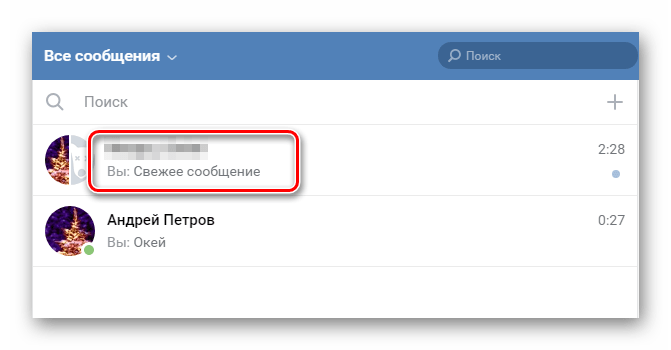
Удаление нежелательной информации обычным способом
Самым простым и удобным методом удаления нежелательных сообщений для всех участников переписки является функционал социальной сети. Он позволяет стереть нежелательное послание у адресата, если с момента его отправки еще не прошло 24 часов. Иначе убрать месседж из диалога у всех участников беседы не получится.
Чтобы стереть сообщение стандартным способом, выполняют следующие действия:
- Открывают окно с личной перепиской, где нужно убрать послание.
- Щелкают на ненужное послание так, чтобы слева от него появилась галочка.
- Выше появится кнопка с изображением мусорной корзинки. На нее нажимают.
- Откроется окно, в котором нужно выбрать опцию «Удалить для всех».

- Затем кликают по кнопке «Удалить».
Ненужное послание будет стерто из диалога. Если получатель его еще не прочитал, то он о нем не узнает.
Удаление видео, музыки и изображений
Месседжи, содержащие видео, фотографии или музыку, также можно стереть из переписки. При этом социальная сеть позволяет это сделать даже после прохождения суток с момента отправки. Единственным условием является то, что эти файлы должны быть взяты со страницы отправителя. Для этого нужно убрать со своей страницы источник, копия которого была отправлена собеседнику.
Пример удаления нежелательного видео:
- С главной страницы переходят во вкладку «Видео».
- Находят в списке загруженных видеофайлов тот, который нужно стереть из беседы, и выбирают его.

- Затем щелкают по кнопке «Удалить» в настройках.
- Перезагружают страницу.
Отправленные ненужные фотографии и музыка будут удаляться аналогичным способом.
Обратите внимание!
Этот метод имеет единственный минус. Изображение, музыка или видео полностью исчезают со страницы профиля. Но их потом можно загрузить обратно. Они будут иметь другой идентификатор, поэтому в диалоге собеседник не получит к ним доступ.
Редактирование посланий
В этом случае проблемное послание не удаляется полностью, а исправляется. Тогда собеседник видит уже откорректированную версию. Но здесь также действует правило, согласно которому исправлению поддаются только те месседжи, с момента отправки которых еще не прошло суток. При этом не важно, видел собеседник его или еще не успел прочитать.
Порядок действий для исправления сообщения:
- На главной странице профиля открывают вкладку «Сообщения».

- Переходят в окно с нужным диалогом.
- Находят нежелательное послание и наводят на него курсор. При этом справа возникает изображение карандаша. На него нажимают.
- Появляется возможность исправить фразы так, как нужно.
- После корректировки нажимают на клавишу «Enter», чтобы отправить собеседнику отредактированную версию.
Отправка спама
Этот метод предполагает отправку второму участнику диалога нескольких сообщений со ссылками, которые могут иметь сомнительное содержание. Такие месседжи называются спамом. В этом случае включается в работу автоматизированная система социальной сети по обнаружению спама. Она полностью удаляет диалог.
Важно!
Полной гарантии, что этот метод сработает, нет. К тому же страницу, с которой была отправка таких посланий, могут заблокировать или на время заморозить за нежелательные действия. Поэтому при использовании этого способа нужно осознавать возможные последствия.
Можно поступить иначе. Все нежелательные послания отмечают, как спам. Для этого нажимают на перечеркнутый кружок после выделения месседжа. В этом случае результат также не гарантирован. К тому же собеседник может по-своему воспринять такие действия.
Удаление переписки с мобильных устройств
Если человек пользуется социальной сетью ВК с телефона или планшета, то обычно это происходит через мобильное приложение. В нем функционал ограничен. Поэтому при уничтожении нежелательных фраз отсутствует опция удаления у всех участников диалога. Стертое послание все равно остается у собеседника и он сможет его увидеть.
Чтобы с мобильного устройства стереть ненужные предложения, следует воспользоваться браузером. С него заходят на сайт социальной сети, не используя мобильную версию. Там после ввода логина и пароля пользователь оказывается на своей странице. Затем действуют по уже предложенному алгоритму. Но для вызова дополнительного меню нажимают на три точки. Появляется выпадающий список, из которого выбирают пункт «Удалить для всех». Затем кликают по кнопке «Удалить».
Появляется выпадающий список, из которого выбирают пункт «Удалить для всех». Затем кликают по кнопке «Удалить».
Уничтожение сразу всех сообщений
Чтобы стереть весь диалог полностью, понадобится совсем немного времени и несколько действий. Открыв окно с перепиской наводят на три точки в правом верхнем углу. Появляется выпадающий список, из которого выбирают пункт «Очистить историю сообщений». Затем появляется окно с предупреждением. В нем нажимают кнопку «Удалить». Такие действия позволяют стереть диалог только у хозяина страницы. У второго участника беседы все послания останутся.
Если нужно удалить много диалогов, проще воспользоваться специальной программой-ботом, которая называется Sobot. Ее устанавливают на компьютер и добавляют аккаунт, введя данные своего профиля. Для пользователей, которые не пользуются прокси, устанавливают бегунок в активное положение.
Для пользователей, которые не пользуются прокси, устанавливают бегунок в активное положение.
Затем переходят во вкладку «Функции» и выбирают опцию «Очистить диалоги». Переключатель устанавливают в активное положение и нажимают кнопку «Продолжить». Программа самостоятельно уничтожит все имеющиеся в профиле беседы. Но нужно учитывать, что все месседжи останутся у других участников.
На заметку.
Если адресат добавил человека в «черный список», удалить послание с его страницы не получится. Переписка исчезнет только в аккаунте отправителя.
Социальная сеть ВК дает возможность своим пользователям убирать ненужные послания так, чтобы они исчезали у всех участников диалога. Но для этого давность месседжей должна составлять меньше 24 часов. Сообщения, возраст которых- превышает 1 сутки, можно убрать только у себя.
Учимся удалять сообщения Вконтакте. Пробуем удалить сразу все диалоги и сообщения в ВК, в том числе отправленные
Переписка — одна из основных задач, которую мы выполняем в социальной сети.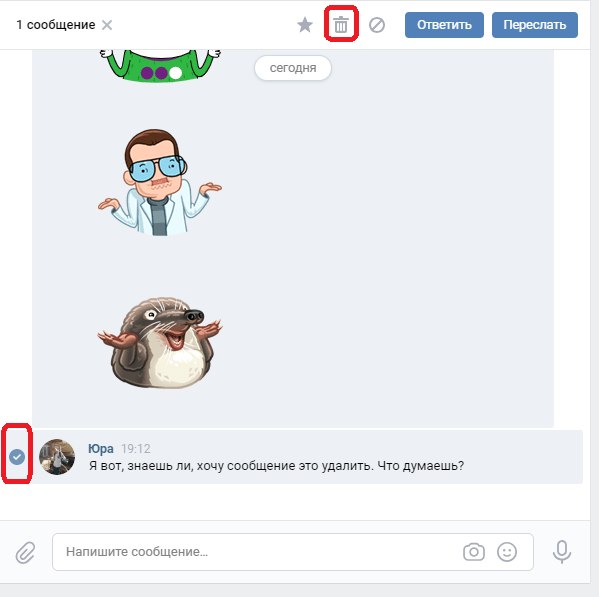 Ежедневно мы общаемся со многими пользователями, и отправляем большое количество сообщений. Некоторые из них, нам может понадобиться удалить. А иногда возникает задача, уничтожить весь архив сообщений.
Ежедневно мы общаемся со многими пользователями, и отправляем большое количество сообщений. Некоторые из них, нам может понадобиться удалить. А иногда возникает задача, уничтожить весь архив сообщений.
Как удалить сообщение Вконтакте?
Давайте попробуем сделать это в полной версии (с компьютера), и работая через мобильное приложение.
Сначала с ПК
Войдите на свою страницу Вконтакте (инструкция по входу), перейдите в раздел «Сообщения«, и откройте диалог с нужным пользователем.
В окне переписки, Вам необходимо найти и выделить сообщение, которое нужно уничтожить. Пролистайте весь текст, найдите нужный, и выделите, нажав на него курсором мыши. Сообщение будет подсвечено, а в верхней части экрана появиться меню. Здесь нужно нажать на значок корзины (удаление).
Обратите внимание. Вы одновременно можете выделять несколько сообщений. Достаточно поочередно щелкать на них курсором.
Сообщения будут удалены.
Обратите внимание.
Сразу после этого, доступна ссылка для восстановления. Она активна, пока вы не закрыли диалог или не обновили страницу. С ее помощью можно восстановить текст переписки. Мы подробно разбирали этот вопрос в статье — как посмотреть удаленные сообщения в ВК.
Также имейте ввиду, что таким образом, текст сообщения удаляется только у Вас. При этом, у собеседника остается полная версия вашего диалога. Это кстати, и позволяет восстанавливать данные. Но и у собеседника можно уничтожить беседу — ниже мы разберем, как удалить отправленное сообщение.
Теперь попробуем уничтожить отдельное сообщение, работая через приложение Вконтакте
Запускаем клиент на вашем смартфоне. Войдите на свою страницу. Если забыли логин и пароль — вот инструкция Вам в помощь.
Открываем нужный диалог. Дальше действовать нужно следующим образом.
Если нам нужно удалить одно сообщение, тогда нужно щелкнуть по нему (короткое нажатие пальцем по экрану). У Вас появиться дополнительное окно — здесь нажимаем «Удалить«.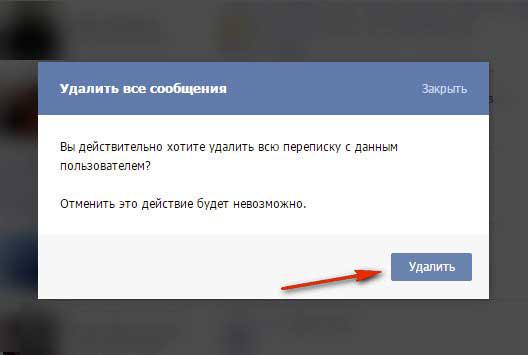 После этого Вас попросят подтвердить операцию. Повторно нажимаем «Удалить«. Выбранный текст будет уничтожен.
После этого Вас попросят подтвердить операцию. Повторно нажимаем «Удалить«. Выбранный текст будет уничтожен.
Учтите, при работе через приложения, не будет ссылки для восстановления — отменить операцию будет невозможно.
В том случае, если речь идет о нескольких сообщениях, тогда нужно нажать на любое из них, и держать палец на экране до того момента, пока текст не станет подсвечен, а наверху появиться меню. Точно также выделяем все нужные сообщения, и в меню нажимаем на значок корзины (удаление). Во всплывающем окне подтверждаем операцию, нажав на кнопку «Удалить«.
Очистка истории переписки с отдельным пользователем
Если вы хотите полностью удалить текст ваших сообщений в выбранном диалоге, можете воспользоваться специальной функцией.
Открываем диалог. В верхней части окна разворачиваем меню, и здесь нажимаем «Очистить историю сообщений«.
Функция «Очистить историю сообщений»Получаем уведомление о том, что операцию будет невозможно отменить. Соглашаемся и нажимаем на кнопку «Удалить«. Текст ваших сообщений будет полностью стерт.
Соглашаемся и нажимаем на кнопку «Удалить«. Текст ваших сообщений будет полностью стерт.
Но у вашего партнера по переписке, останется копия. Что делать с ней? Об этом ниже.
Как удалить отправленное сообщение Вконтакте у собеседника?
Как я уже отметил выше, удаляя данные из диалога, вы затрагивали только вашу копию переписки. Исходный оригинал, всегда оставался у собеседника. Поэтому особого смысла такая процедура не имела. Но недавно разработчики добавили возможность удалять отправленные сообщения. Используя эту функцию, вы уничтожали текст полностью. И если собеседник не успевал прочитать диалог, после использования нового инструмента, мы очищали отправленный по ошибке текст, и увидеть его уже было нельзя.
В работе этой функции есть ограничение — она действует только для сообщений, которые были отправлены за последние 24 часа. Для более старых не сработает.
Снова пробуем в двух вариантах.
Пробуем удалить отправленный текст с компьютера
Процесс практически идентичен. Идем в нужный диалог, выделяем сообщения, которые планируем полностью удалить. В верхнем меню нажимаем «Удалить«.
Следующий шаг требует отдельного внимания. Во всплывающем окне нам нужно отметить пункт «Удалить для всех«. Благодаря активации этой опции, мы сотрем данные и у нашего собеседника. Не забываем нажать на кнопку «Удалить«, для завершения операции.
Удаляем отправленное сообщение у собеседника ВконтактеС телефона по аналогии
Здесь все тоже самое. Выделили нужное сообщение, перешли в режим удаления. Здесь отметили пункт «Удалить для всех«, и стерли.
Удаляем сообщение в ВК для всех, через мобильное приложениеКак удалить сразу все сообщения Вконтакте
Если Вы хотите полностью очистить свои диалоги, тогда Вам необходимо воспользоваться программой Sobot. Ниже будет поэтапно разобран весь процесс.
Скачать и запустить программу
Перейдите на официальный сайт по ссылке ниже:
http://sobot.ru.net/
В правом верхнем углу нажмите на кнопку «Скачать«.
Скачиваем программу SobotДля наших целей достаточно бесплатной версии.
На Ваш компьютер будет загружен архив. Откройте его и запустите там файл SocialBot.exe.
Запуск программы SobotДобавляем свой аккаунт
В окне программы переходим на вкладку «Аккаунты«. Здесь нажимаем кнопку «Добавить аккаунт«. На следующем шаге выбираем социальную сеть Вконтакте. В форме вводим логин и пароль, активируем пункт «Без прокси«. Теперь нажимаем на кнопку «Продолжить«.
Вы получите сообщение о том, что был добавлен 1 аккаунт. Нажимаем на кнопку завершить, для перехода к следующему шагу. Если все было сделано верно, ваш профиль будет отображен в списке. И должен быть статус «Авторизация пройдена«.
Полностью удаляем переписку Вконтакте
Теперь давайте разберемся, можно ли удалить сразу все диалоги. Этот инструмент доступен в разделе «Функции«. Переходим туда, и выбираем Вконтакте. В открывшемся списке опций, нам нужно найти раздел «Очистить диалоги«. Здесь активируем переключатель в положение «On«, и нажимаем на кнопку «Продолжить«. Будет запущен процесс удаления.
Действуйте аккуратно — программа действительно работает. Она очистит всю вашу переписку, без возможности восстановления.
Видео гид. Удаление сообщений Вконтакте — подробное руководство
Способы, как удалить сообщение в ВК, если прошло больше суток
08:00, 2 ноября 2018
Как работать Автор: AmelieУдаление переписки, в том числе и отдельных сообщений ВК – встроенная функция социальной сети.
Когда это нужно?
Слово не воробей – вылетит, не поймаешь. Эту поговорку знают все, но она больше актуальна для реального общения между людьми. В виртуальном мире, в том числе и в соцсетях, все по-другому. Текстовое или голосовое сообщение, отправленное другу или стороннему человеку, можно убрать или, по крайней мере, отредактировать. Причины отозвать такое письмо могут быть разными:
- вы передумали;
- в сердцах написали ненужные слова;
- появилась новая информация, которой нужно заменить ту, что была отправлена;
- проводятся манипуляции с историей переписки, чтобы решить спорный вопрос в свою пользу.
Желание отменить отправку может возникать и под влиянием иных факторов.
Рекомендуем к прочтению “Как читать сообщения, якобы их не читая“.
Как удалить?
Существует несколько способов решения данного вопроса. Многое зависит от того, когда удаляются диалоги и в каком количестве.
До истечения суток
С недавних пор ВК появился очень полезный инструмент редактирования отправленных сообщений. Правда, отредактировать письмо можно только в том случае, если с момента его отправки прошло не более суток. Редакция одновременно позволяет и удалить уже отправленный текст.
Для этого следует зайти в «Сообщения», выбрать нужный диалог и навести мышкой на нежелательное письмо. Справа, рядом со звездочкой появится иконка карандаша. Нажимаем и редактируем. Если мы сотрем весь текст и нажмем Enter, появится вот такое окно.
Это значит, что сообщение будет удалено не только у нас, но и у получателя.
По истечении суток
В этом случае функция редактирования уже не будет работать. Здесь актуален другой метод – просто нажимаем на сообщения, после чего они выделяются характерной галочкой с левой стороны от иконки пользователя. Выделять можно выборочно или все подряд, но не более чем 250 сообщений. За один раз можно удалить одно, несколько или большое количество писем.
Выделять можно выборочно или все подряд, но не более чем 250 сообщений. За один раз можно удалить одно, несколько или большое количество писем.
Пакетное удаление очень полезно, когда нужно избавиться от совершенно ненужных диалогов, например, если это накрученные сообщения. Накручивать их в ВК так же просто, как и с помощью сервисов накрутки BOSSLIKE и LIKEMANIA.
Вверху расположено меню, с помощью которого осуществляется управление выделенными письмами. Кнопки «Переслать» и «Переслать сюда» нас не интересуют. А вот иконка корзины – да. Если мы на нее нажмем, нам покажут такое окно.
Но только в том случае, если с момента отправки письма прошло не больше суток. Если мы поставим галочку на пункте «Удалить для всех», это будет значить, что сообщение сотрется не только у нас, но и у всех его получателей.
Удалить письмо у собеседника можно и с помощью редактирования. Просто стираете весь текст и сохраняете. Система удалит письмо и у собеседника.
Удалять сообщения у себя через мобильные приложения, например, на Айфоне, еще проще – заходите в соответствующую вкладку, далее – длинный тап на текст письма, из выпавшего меню выбираете удалить или редактировать (если прошло меньше суток).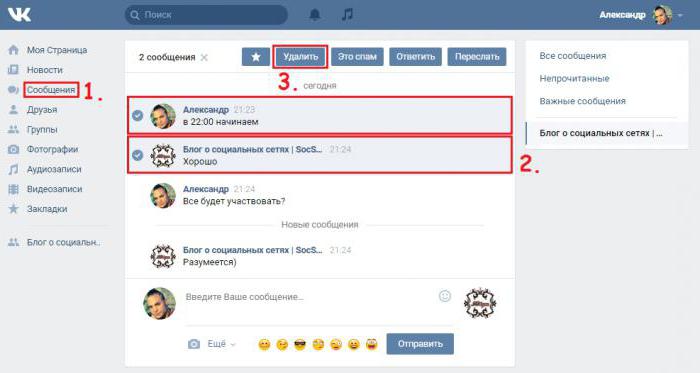
Вам будет интересно: “Удаляем непрочитанные сообщения в ВК: как и зачем это делается“.
Сторонние программы и расширения
Ни одно стороннее приложение не поможет удалить отправленное сообщение у адресата, даже если его еще не прочитали. Такие программы лишь помогают оптимизировать процесс чистки у себя, например, чтобы быстро убрать большие объемы переписки. Поскольку все нужные функции появились и в самом ВК, пользоваться этими сервисами, расширения, скриптами и т.д. не рекомендуется. Можно ли почистить сообщения не только у себя, но и у собеседника? Да, это реально, но существуют также и некоторые ограничения, о которых было указано выше.
А о том, как удалить сообщения в Инстаграм, есть статья на нашем сайте.
[Всего: 2 Средний: 5/5]
Автор публикации
не в сети 3 года
Amelie
Комментарии: 12Публикации: 1604Регистрация: 19-06-2018
Как удалить сообщение Вконтакте у собеседника
Долгожданная функция наконец-то доступна Вконтакте. Теперь мы можем редактировать и удалять сообщения. Что касается изменения — мы уже разобрались с этим (см. как изменить отправленное сообщение вконтакте). Теперь давайте научимся удалять отправленные сообщения в ВК.
Теперь мы можем редактировать и удалять сообщения. Что касается изменения — мы уже разобрались с этим (см. как изменить отправленное сообщение вконтакте). Теперь давайте научимся удалять отправленные сообщения в ВК.
Оглавление:
- Есть ли ограничения?
- Как удалить отправленное сообщение Вконтакте
- А что со старой перепиской?
- Заключение
Есть ли ограничения
Отправленные сообщения доступны для удаления и редактирования, не позднее чем 24 часа после того, как они были отправлены. Все послания, которые будут старше одного дня, удаляться будут, как и раньше — только из вашей переписки. У собеседника будет оставаться копия.
Как удалить отправленное сообщение Вконтакте
Перейдите на свою страницу, найдите и откройте диалог с интересующим вас пользователем. Найдите нужное сообщение, и нажмите на него курсором мыши. Оно будет выделено, а в верней части окна появится дополнительное меню.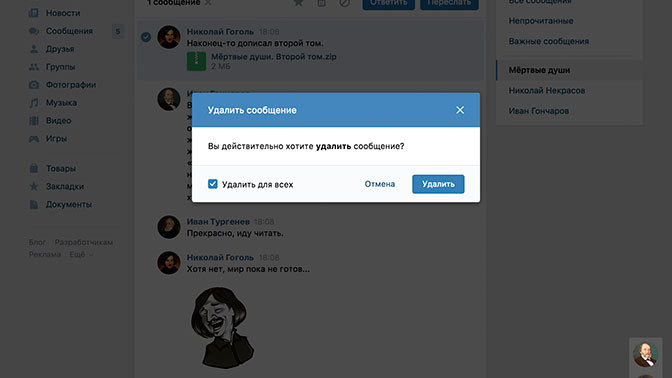 Здесь нажимаем на значок в виде корзины.
Здесь нажимаем на значок в виде корзины.
Появится дополнительное окно, в котором от вас потребуется подтвердить операцию. Обязательно ставим галочку «Удалить для всех», иначе копия сообщения останется у собеседника. Далее нажимаем кнопку «Удалить».
После этого сообщение полностью пропадет из вашей переписки. Можете проверить — спросите у человека, с кем вы ведете переписку. Гарантирую, он подтвердить факт удаления.
А что со старой перепиской?
Если вы попробуете произвести удаления старых сообщений, то сработает уже привычная функция (см. как удалить сообщение вконтакте).
Выделяете нужный текст, удаляете. У собеседника останется копия. А пока не обновите страницу — сможете восстановить.
Поэтому если по ошибке отправили информацию, которую собеседник не должен был увидеть, убирайте ее в течении 24 часов.
Заключение
Читайте также:
Радует, что разработчики наконец-то добавили эту функцию. Очень долгое время все пользователи ждали этот функционал. Теперь вести переписку будет более комфортно.
Очень долгое время все пользователи ждали этот функционал. Теперь вести переписку будет более комфортно.
Вопросы?
Вам помогла эта информация? Удалось решить возникший вопрос?
Понравилась статья? Пожалуйста, подпишитесь на нас Вконтакте!
Мой мир
Одноклассники
Google+
Загрузка…Как удалить переписку вк у другого человека
В социальных сетях и мессенджерах имеется функция удаления диалогов, материалов из сообщений и самих сообщений. Однако не везде и не всегда пользователи могут удалять переписку одновременно у двух участвующих сторон. Сегодня мы поговорим о том, как удалить переписку в ВК, чтобы у собеседника она тоже удалилась.
Относительно недавно в социальной сети ВКонтакте появилась опция удаления непрочитанных сообщений. Если ваш собеседник еще не открыл диалог, а также с момента отправки не прошло 24 часа, вы можете стереть посланные сообщения и у себя, и у вашего друга.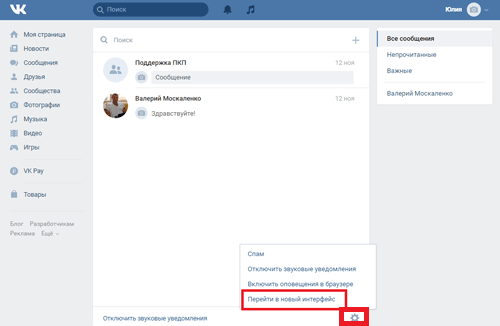
Удаление непрочитанных сообщений
Итак, как мы сказали, чтобы удалить переписку с обеих сторон, необходимо соблюдать одно условие – сообщения должны быть непрочитанными. Если это так, выполните следующие действия на официальном сайте соцсети:
- Авторизуйтесь на сайте и откройте раздел «Сообщения».
- Зайдите в диалог, сообщения из которого вы хотите удалить.
- С помощью клика ЛКМ выделите свои сообщения, которые не прочитаны пользователем. Они отмечаются синим фоном.
- Кликните по кнопке с корзиной, расположенной на верхней панели окна с перепиской.
- Появится окно с предупреждением. Поставьте галочку в пункте «Удалить для всех» и подтвердите процедуру.
Готово! Когда собеседник зайдет в социальную сеть, он не увидит ваших сообщений. Если не поставить данную галочку, то переписку удалится только с вашей стороны.
Данный метод работает только на ваши сообщения. Стереть подобным образом сообщения, отправленные другими пользователями, невозможно.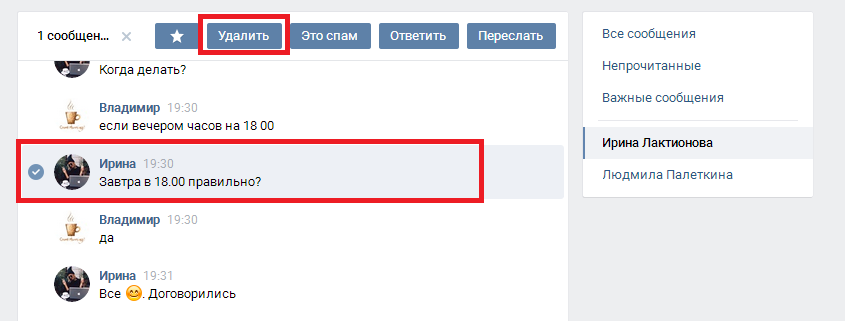 Вы можете удалить переписку со стороны собеседника только при получении доступа к его ПК, смартфону или аккаунту.
Вы можете удалить переписку со стороны собеседника только при получении доступа к его ПК, смартфону или аккаунту.
Полное удаление переписок
Мы рассмотрели удаление отдельных сообщений и условия, при соблюдении которых они сотрутся у всех участников диалога. Также вы можете полностью избавляться от других переписок. Для этого не нужно даже открывать диалоговое окно:
- Зайдите в раздел «Сообщения».
- Наведите курсор мыши на правый верхний угол строки с последним сообщением, чтобы там появился крестик и всплывающее окно «Удалить».
- Подтвердите операцию удаления переписки.
Если вы все же открыли диалог, то нажмите на кнопку с тремя точками и в дополнительном меню выберите действие «Очистить историю сообщений». Затем также подтвердите процедуру в открывшемся окне.
Если у вас есть доступ к аккаунту вашего собеседника, то вы можете проделать те же действия от его лица. В таком случае переписка удалится у обоих пользователей.
Если при удалении вы забыли поставить галочку «Удалить для всех», то необходимо проделать следующие действия:
- Вернуться в диалог с пользователем.
- Возле удаленных сообщений кликнуть на кнопку «Восстановить».
- Затем снова проделать все шаги по первой инструкции.
У каждого наверняка случалось, что сообщение Вконтакте отправили совершенно не тому пользователю, которому собирались или писали вдумчиво текст и случайно нажали отправить, хотя это делать пока еще не следовало. Собственно, если вы попали на эту страницу, то наверняка ищите возможность исправить свою оплошность. Способы удалить сообщение, отправленное другу есть, но они не сто процентные. Поэтому если ситуация не требует жертв и можно решить вопрос простым объяснением получателю, что письмо было адресовано не ему, то лучше не заморачиваться и сделать так. Что же, для тех, кому срочно надо почистить переписку, читаем далее.
Как удалить сообщение у другого человека
Я полагаю, вы знаете как удалить сообщения в диалоге у себя. На сегодняшний день нужно выделить одно или несколько сообщений (держим ctrl и выделяем) и нажать на Корзину (в 2017 году вместо кнопки иконка).
На сегодняшний день нужно выделить одно или несколько сообщений (держим ctrl и выделяем) и нажать на Корзину (в 2017 году вместо кнопки иконка).
Разумеется, у собеседника таким образом ничего не удалится. Если вы хотите удалить фотографию или видео (которое загружено напрямую, не из списка) из диалога — обрадую вас, это возможно. Необходимо открыть то, что вы хотите убрать и нажать Удалить. Смотрим на изображение.
С аудиозаписями и видео (которое из вашего списка на странице) все обстоит хитрее. Чтобы они пропали из диалога, нужно сначала удалить их из своего плейлиста. Документы удаляются не сразу, а по истечении некоторого времени.
Переходим к текстовым сообщениям и ссылкам. Тут еще сложнее. Варианты со взломом страницы собеседника мы сразу отбрасываем, потому что это из области фантастики, в любом случае сообщение будет прочитано раньше, чем вы добудете логин и пароль. Следующий способ, который тоже встречается в сети — пометить сообщения получателя вашего «левого» письма как спам. Сегодня это не сработает, алгоритмы Вконтакте не посчитают обычную переписку за спам и не удалят весь диалог. Остается последняя возможность удалить сообщение у другого пользователя — заспамить его самого. В данный диалог, куда вы отправили не то письмо необходимо накидать всяких ссылок на подозрительные ресурсы (насколько хватит вашей фантазии и поиска разной ерунды). Минус — вас могут заблокировать за спам, зато удалят весь диалог. В крайнем случае вы всегда можете сообщить собеседнику, что вашу страницу взломали и это были не вы. И извинится перед ним. В общей куче всяких ссылок он может и не заметит компрометирующее вас сообщение.
Сегодня это не сработает, алгоритмы Вконтакте не посчитают обычную переписку за спам и не удалят весь диалог. Остается последняя возможность удалить сообщение у другого пользователя — заспамить его самого. В данный диалог, куда вы отправили не то письмо необходимо накидать всяких ссылок на подозрительные ресурсы (насколько хватит вашей фантазии и поиска разной ерунды). Минус — вас могут заблокировать за спам, зато удалят весь диалог. В крайнем случае вы всегда можете сообщить собеседнику, что вашу страницу взломали и это были не вы. И извинится перед ним. В общей куче всяких ссылок он может и не заметит компрометирующее вас сообщение.
Всем привет, друзья!
Соцсеть – очень удобное средство общения. Но, бывает, переписываясь, мы отправляем не то или не туда. Не стоит паниковать – выход прост. Разберем, как удалить сообщение в ВК так, чтобы оно исчезло не только у вас, но и у собеседника.
Удаление сообщения полностью и навсегда
С компьютера
Пока что ВКонтакте не позволяет удалять отправленную информацию у вас и у собеседника тогда, когда вам вздумается.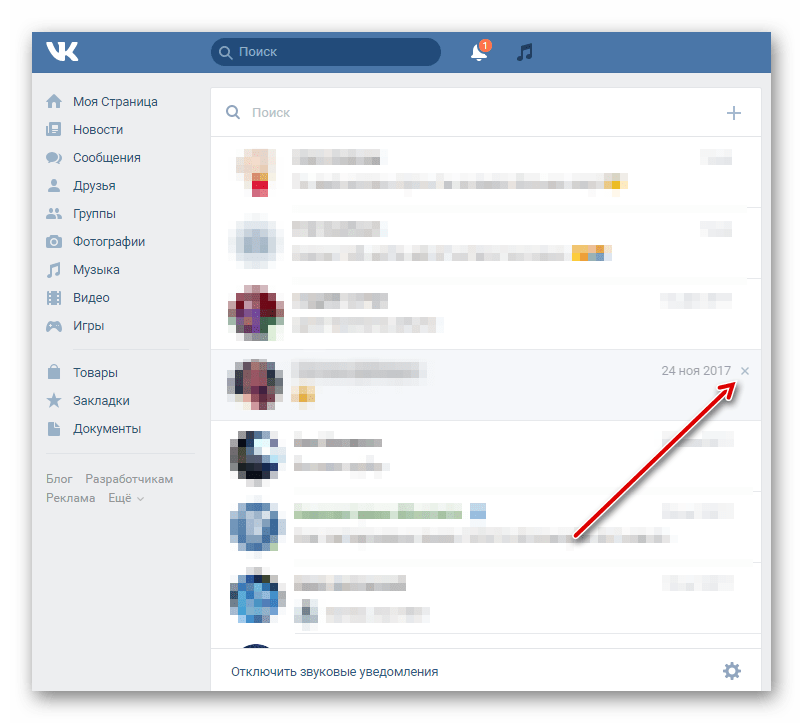 В любое время вы можете ликвидировать переписку только в своем диалоговом интерфейсе. После таких манипуляций у вашего собеседника данные остаются.
В любое время вы можете ликвидировать переписку только в своем диалоговом интерфейсе. После таких манипуляций у вашего собеседника данные остаются.
Но если с момента отправки не прошло 24 часа, ситуация поправима. Более того, если пользователь в течение суток не успел прочитать послание, он его никогда и не прочтет – оно полностью исчезнет. По крайней мере, в соцсети.
Для любых форматов – текстовых, голосовых, фото, видео – работает следующая схема действий:
Шаг 1. Зайдите в нужный диалог и кликните по отправленному сообщению, которое вы хотите убрать. Независимо от того, когда состоялась переписка, вверху появится панель с корзиной.
Шаг 2. Нажмите на корзину. Если 24 часа уже прошли, данные тут же исчезнут и появится возможность их восстановить. Но в этом случае вы играете только в одни ворота – у другого пользователя данные останутся.
Если сутки еще не истекли, диалоговое окно будет немного иным. ВК предложит выбрать – удалить для всех или только на своей стороне. Поставьте галочку, чтобы послание исчезло и у юзера с той стороны. После этого некоторое время будет оставаться возможность восстановления – пока вы не закроете или не обновите страницу.
Поставьте галочку, чтобы послание исчезло и у юзера с той стороны. После этого некоторое время будет оставаться возможность восстановления – пока вы не закроете или не обновите страницу.
Сутки – это вроде бы немного. Но раньше было и так нельзя сделать. А простота схемы позволяет быстро отправить необдуманное послание в корзину, даже если пользователь онлайн.
С телефона
Если вы пользуетесь приложением ВКонтакте, то избавиться от письма у себя и у собеседника не выйдет – соцсеть пока не предоставляет такой функционал. Получится убрать информацию лишь на своей странице. Возможно, позднее функционал расширят.
Выход прост – воспользуйтесь мобильным браузером. Действия аналогичны – выбираете блок, ставите галочку напротив «Удалить для всех» и подтверждаете намерение. Небольшая разница между десктопной и мобильной версиями – только в интерфейсе. Чтобы добраться до кнопки-ликвидатора в смартфоне, необходимо нажать на многоточие.
Удаляем диалог
Убрать весь диалог можно одним кликом.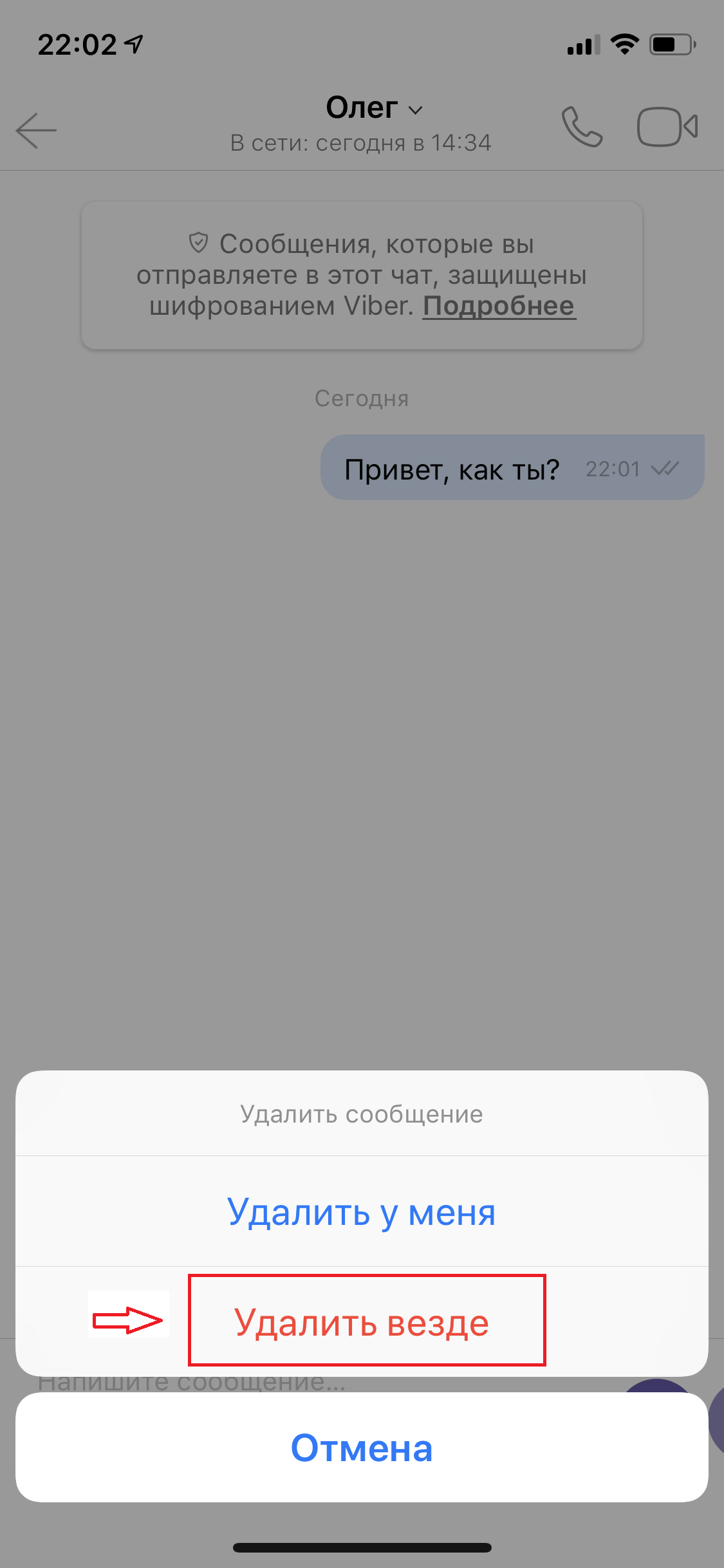 Для этого на блоке с собеседником во вкладке “Сообщения” необходимо нажать на крестик. При этом корреспонденция исчезнет только у вас – у другого пользователя она останется.
Для этого на блоке с собеседником во вкладке “Сообщения” необходимо нажать на крестик. При этом корреспонденция исчезнет только у вас – у другого пользователя она останется.
Как удалить всю корреспонденцию
Если необходимо очистить всю историю (например, если хотите удалить накрученные сообщения), то либо ручками удаляем все диалоги, как на скриншоте выше, либо пользуемся специальным ботом для ВК, который сделает все автоматически. Например, Sobot.
Скачайте и установите программу на ПК, добавьте аккаунт.
Укажите данные вашего профиля ВКонтакте. Если не используете прокси, то перетащите ползунок в положение “On”.
Необходимый нам функционал “Очистить диалоги” спрятан во вкладке «Функции». Передвиньте ползунок в позицию «On» и нажмите “Продолжить”.
Бот очистит все диалоги. При этом информация у собеседников останется.
Вопросы по теме
Несмотря на простоту схемы, в некоторых ситуациях у вас могут возникнуть небольшие сложности и вопросы. Отвечаем на них заранее.
Отвечаем на них заранее.
- Как быть, если вы удалили сообщение, не поставив галочку напротив «Для всех»?
В этом случае нужно найти, выбрать удаленные послания и кликнуть по кнопке «Восстановить». После этого данные появятся вновь – теперь можно повторить процедуру, но уже по всем правилам.
Это способ работает, если вы сразу спохватились и не закрыли страницу. Как только страница обновится, возможность восстановить что-либо исчезнет.
- Что делать, если кликаете по корзине, но пункта «Удалить для всех» нет?
Если этого пункта нет, значит, сообщение старое – отправлено более 24 часов назад. Чтобы очистить поле с письмом у себя и у другого пользователя, можно попробовать схему со спамом. По-другому пока никак.
- Узнает ли адресат об удалении письма?
В самом диалоге адресата после ваших манипуляций не останется и намека на былые данные. Если пользователь не прочел письмо, то есть вероятность, что он о нем и не узнает. Но, возможно, у человека настроены уведомления о входящих – либо на электронную почту, либо по SMS. Поэтому надеяться на стопроцентное заметание следов не стоит.
Но, возможно, у человека настроены уведомления о входящих – либо на электронную почту, либо по SMS. Поэтому надеяться на стопроцентное заметание следов не стоит.
- Исчезнет ли переписка после ликвидации аккаунта ВК?
Нет, это не работает. Даже после удаления аккаунта все ваши месседжи останутся видимыми другому пользователю. Только напротив вашей аватарки будет красоваться собачка, а у адресата пропадет возможность переписываться с вами.
- Можно ли уничтожить переписку, если вы у собеседника в черном списке?
Нет, в этом случае получится убрать послание только на своей стороне.
- Как быть, если ваше сообщение переслали кому-либо еще?
Пропадет переписка у вас и у вашего собеседника. У третьего адресата письмо останется. Чтобы и оно исчезло, необходимы усилия того пользователя, с кем переписывались лично вы.
- Можно ли убрать неотправленное сообщение?
Иногда из-за технических сбоев послание не доходит до адресата. Если такое случится с вами, вы узнаете об этом по красному кружку с белым восклицательным знаком напротив письма.
Если такое случится с вами, вы узнаете об этом по красному кружку с белым восклицательным знаком напротив письма.
Чтобы информация впоследствии гарантированно не оказалась у другого человека, нажмите на круглую иконку и проделайте то, что справедливо для обычной ситуации.
- Есть ли специальные приложения или сервисы для удаления «несвежих» месседжей?
Нет, работающих инструментов нет – ни от ВКонтакте, ни от сторонних разработчиков. Если вам предлагают воспользоваться помощью какой-либо программы, будьте начеку – возможно, это попытка мошенничества. На этот момент полностью убрать сообщения, которым более суток, нельзя.
Заключение
Убрать информацию из переписки и у вас, и у адресата просто. Но необходимо спешить – через 24 часа после отправки возможность очистки исчезает. Не успели – пользователь сможет читать корреспонденцию в любое время. Все остальные способы либо не дают гарантии результата, либо нерабочие.
Приходилось ли вам удалять ошибочно отправленное сообщение? Успели ли вы это сделать до того, как другая сторона его прочла? Поделитесь своей историей с читателями блога.
Как удалить сообщения В Контакте
Соцсеть ВКонтакте стала для многих приоритетным средством общения в интернете, заменяя электронную почту и мессенджеры. Постепенно сообщения накапливаются и возникает необходимость их стереть.
Причины могут быть разными:
- от попытки навести порядок на своей страничке
- до желания предотвратить попадание к посторонним людям личной или деловой переписки.
Безопасность – одна из основных причин очистки истории.
Редко кто выходит со своей учетной записи В Контакте, а смартфон, планшет или компьютер могут оказаться в чужих руках. Да и пароль иногда могут подобрать или украсть.
Мало кому нравится, когда читают его историю сообщений, даже не содержащую секретов и тайн. Выход простой – сообщения надо удалять. Удалять их все без разбора, или же выборочно оставить те, которые хочется сохранить – дело каждого пользователя.
Для этой цели существуют встроенные средства ВКонтакте и сторонние утилиты и скрипты, облегчающие процесс, рассмотрим все по порядку.
Удаляем историю сообщений В Контакте через браузер
Для удаления сообщений следует авторизоваться на сайте ВКонтакте и зайти на вкладке «Мои сообщения». После можно удалить диалоги целиком или отдельные сообщения.
Удаляется диалог простым нажатием кнопки мыши на крестике со всплывающей надписью «Удалить диалог» (крестик находится справа в самом сообщении, посмотрите на скриншоте ниже):
После — подтвердить удаление во всплывающем окне-предупреждении:
Восстановление удаленной таким способом переписки невозможно, что понятно из предупреждения.
Если необходимо удалить лишь некоторые сообщения в диалоге, то их следует выделить, щелкая мышкой в левой части сообщения и отмечая их «галочками». После чего шелкнуть на кнопке «Удалить» (вверху окна сообщений, пример ниже на скриншоте).
Сообщения удалятся без подтверждения.
На месте удаленных сообщений в окне останутся надписи «сообщение удалено» и гиперссылка «восстановить», щелкнув на которую, можно вернуть удаленные сообщения назад в диалог.
Я настоятельно рекомендую использовать именно этот способ для удаления сообщений В Контакте на компьютере или ноутбуке, почему возможно возникнет вопрос — об этом читайте дальше статью.
Удаление истории сообщений в андроид-клиенте ВКонтакте (смартфон)
Как браузерная версия, андроид-клиент позволяет удалять отдельные сообщения и диалог целиком. Для этого следует авторизоваться в клиенте и открыть пункт «Сообщения».
Диалог удаляется просто:
- необходимо удерживать палец на диалоге до появления меню.
- после выбрать «Очистить историю сообщений»:
и подтвердить выбор:
Если войти в диалог, можно удалить сообщения выборочно. Для этого сделать долгое нажатие на открытом сообщении, выделить те, которые необходимо удалить и нажать кнопку удаления (напоминающую корзину). После чего подтвердить выбор во всплывающем меню.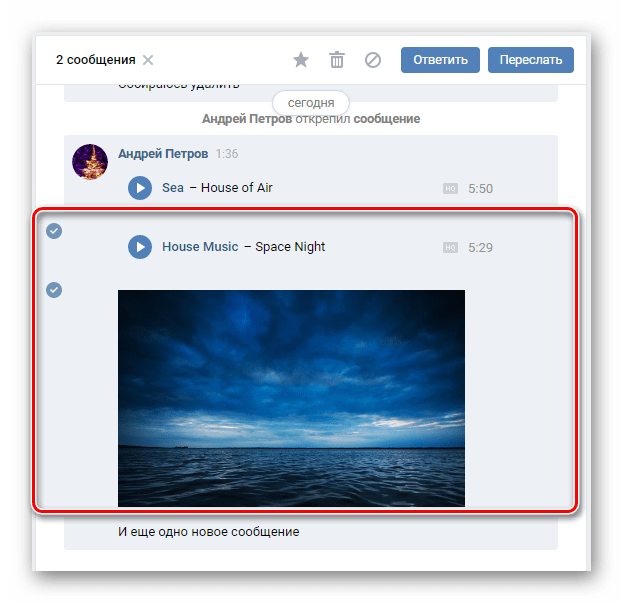
Удаление сообщений при помощи скриптов и программ
Следующий раздел данной статьи прошу прочитать внимательно и отнестись к информации серьезно.
Когда в истории переписки накоплено десятки и сотни диалогов и все они требуют удаления, можно по сути автоматизировать процесс.
Для этой задачи существуют специальные программы и скрипты.
- Для работы программы обычно требуют ввода учетных данных ВКонтакте (что не есть хорошо, ведь Вы указываете сторонней программе свои данные, которые могут использованы в «не хороших целях»).
- Как они будут использованы, зависит только от честности автора программы… Если Вы переживаете за безопасность учетной записи, лучше не лениться и очистить историю вручную (как я писал выше), не прибегая к программам.
- Еще одна опасность программ в том, что за их использование есть ненулевая вероятность получить блокировку Вашего аккаунта администрацией В Контакте.

Использование скриптов выглядит более безопасно. Они не требуют отдельной авторизации, и с их помощью можно легко и быстро удалить все сообщения из истории ВКонтакте.
Они или добавляют дополнительные кнопки в окно сообщений, или запускаются из адресной строки.
- В первом случае нажатие кнопки запускает скрипт и он автоматически стирает базу сообщений пользователя.
- Во втором случае для этой цели из адресной строки запускается скрипт с сайта разработчика.
Однако, риск попасть на мошенников достаточно велик.
Если вы не разбираетесь в программировании, вы не сможете проанализировать сторонние скрипты на предмет наличия зловредного кода. И лучше воздержаться от применения сторонних скриптов.
Удаление вручную, даже если займет какое-то время, обезопасит от взлома и возможной потери аккаунта.
Специалисту же, при необходимости, надежней и безопасней будет написать свой скрипт, а не использовать и не проверять чужой. Да и не так часто приходится удалять большое количество диалогов.
Да и не так часто приходится удалять большое количество диалогов.
Так что друзья думаю выбор удаления сообщений ВКонтакте — очевиден.
Удаление отправленных сообщений ВКонтакте на стороне получателя
Введя запрос в поисковик, можно увидеть ссылки на программы, (якобы!!!) способные удалить отправленные сообщения с учетной записи получателя. Устанавливать на свой компьютер подобные программы и, особенно, вводить в них логин и пароль своей учетной записи категорически нельзя.
Иначе, в лучшем случае, мошенники украдут ваши данные. Удалить свои сообщения с компьютера получателя может только он сам (или любой, знающий его пароль).
В противном случае остается или притвориться, что аккаунт взломали, или постараться, чтобы система удалила сообщения как спам.
Сделать «как бы»это не сложно – просто разослать сообщение (без изменений) множеству других адресатов. Если повезет, ВКонтакте воспримет массовую рассылку как спам и удалит сообщения.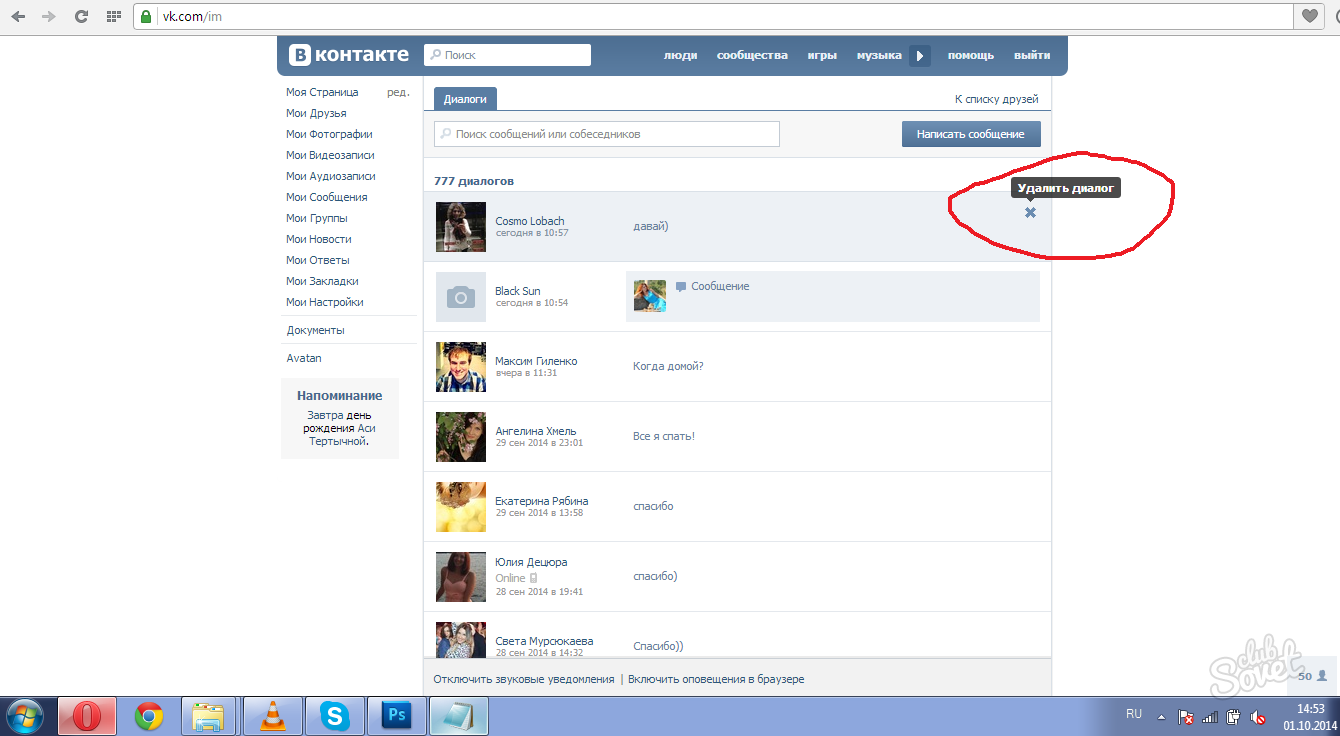
Способ крайне ненадежный и може создать больше проблем, чем само сообщение.
Потому, лучший совет тем, кто отправил нежелательное сообщение другому адресату – «лучше просто извиниться».
На этом друзья у меня по этой статье вся информация. Если у Вас есть сомнения, вопросы или же свои версии удаления, то обязательно напишите в комментарии.
Также всю выше написанную информацию можно посмотреть в видео:
Удаление документа MS Word с вашего компьютера
Узнайте, как удалить документ или файл с вашего компьютера. Шаги аналогичны для удаления любого файла, включая документ Microsoft Word. Процесс почти одинаков как для ПК (Windows), так и для Mac.
Если вы не разбираетесь в технологиях, иногда очень маленькие вещи в компьютерах кажутся большой головной болью. Но не бери в голову! Ты не одинок. Сотни тысяч людей сталкиваются с проблемой удаления документа. Читатель TechWelkin вчера прислал мне электронное письмо и спросил о совете Microsoft Word о том, как она может удалить документ!
Сотни тысяч людей сталкиваются с проблемой удаления документа. Читатель TechWelkin вчера прислал мне электронное письмо и спросил о совете Microsoft Word о том, как она может удалить документ!
Удалить документ MS Word
Если вы ищете кнопку удаления в окне MS Word — тогда остановитесь! Такой кнопки нет.Вы не можете удалить документ из окна Word. Итак, как вы это делаете?
1. Закройте документ: Открытый документ удалить нельзя. Итак, прежде всего, если он открыт, закройте документ, который вы хотите удалить
2. Найдите документ на компьютере: Откройте проводник Windows. Выберите «Компьютер» или «Мой компьютер» на левой боковой панели. Введите название документа в поле поиска и нажмите Enter. Система найдет и покажет документ.
Удалите документ с вашего компьютера.3. Теперь удалите его: Щелкните правой кнопкой мыши документ, который вы хотите удалить, и выберите «Удалить» во всплывающем меню. Ваш компьютер может запросить подтверждение. Подтвердите, и документ будет перемещен в корзину (это означает, что он будет удален)
4. Окончательное удаление: Вы удалили файл. Однако документ можно легко получить из корзины. Если вы хотите удалить его навсегда, выберите «Корзина» на левой панели проводника Windows.Компьютер отобразит содержимое корзины на правой панели. Выберите документ, который хотите удалить навсегда, щелкните его правой кнопкой мыши и выберите в меню пункт «Удалить». Теперь документ пропал навсегда!
Удалить документ из Mac
- Закройте документ (если вы его открыли)
- Введите имя документа в Finder и выполните поиск.
- Нажмите клавишу Command, щелкните документ и выберите «Переместить в корзину». Или просто перетащите значок документа на значок корзины.Или нажмите клавишу Command, а затем клавишу Delete.
Вот и все! Теперь вы знаете, как удалить документ Word со своего компьютера. Кстати, мы опубликовали статью о том, как автоматически находить и удалять повторяющиеся файлы с вашего компьютера. Возможно, вам это будет интересно, потому что удаление дубликатов файлов экономит место на компьютере.
Если у вас возникнут вопросы по этой теме, не стесняйтесь задавать их в разделе комментариев. Мы в TechWelkin и наше читательское сообщество постараемся помочь вам.Спасибо за использование TechWelkin!
delete () в C ++ — GeeksforGeeks
Delete — это оператор , который используется для удаления массива и не массива (указатель) объектов , которые создаются новым выражением.
- Удалить можно использовать с помощью оператора Удалить или Оператора удаления []
- Новый оператор используется для динамического выделения памяти, который помещает переменные в динамическую память.
- Это означает, что оператор Delete освобождает память из кучи.
- Указатель на объект не уничтожен, значение или блок памяти, на который указывает указатель, уничтожен.
Вот примеры, в которых мы можем применить оператор удаления:
1. Удаление объектов массива : Мы удаляем массив, используя скобки [].
|
2.Удаление NULL указателя : Удаление NULL не вызывает никаких изменений и ошибок.
|
3.Удаление указателя со значением или без него
Как удалить дубликаты из списка Python
Узнайте, как удалить дубликаты из списка в Python.
Пример
Удалить дубликаты из списка:
mylist = [«a», «b», «a», «c», «c»]
mylist = list (dict.fromkeys (mylist))
печать (мой список)
Объяснение примера
Сначала у нас есть список, содержащий дубликаты:
Список с дубликатами
mylist = [«a», «b», «a», «c», «c»]
mylist = список (дикт.fromkeys (mylist))
печать (мой список)
Создать словарь, используя элементы списка в качестве ключей. Это автоматически удалит все дубликаты. потому что словари не могут иметь повторяющихся ключей.
Создать словарь
mylist = [«a», «b», «a», «c», «c»]
mylist = список ( dict.fromkeys (mylist) )
печать (мой список)
Затем преобразуйте словарь обратно в список:
Преобразовать в список
mylist = [«a», «b», «a», «c», «c»]
mylist = список ( дикт.fromkeys (mylist) )
print (mylist)
Теперь у нас есть список без дубликатов, и он имеет тот же порядок, что и Оригинальный список.
Распечатайте список для демонстрации результата
Распечатать список
mylist = [«a», «b», «a», «c», «c»]
mylist = список (dict.fromkeys (mylist))
печать (мой список)
Создать функцию
Если вам нравится иметь функцию, в которой вы можете отправлять свои списки и получать их назад без дубликатов можно создать функцию и вставить код из пример выше.
Пример
def my_function (x):список возврата (dict.fromkeys (x))
mylist = my_function ([«a», «b», «a», «c», «c»])
print (mylist)
Попробуй сам »Объяснение примера
Создайте функцию, которая принимает список в качестве аргумента.
Создание функции
def my_function (x):список возврата (dict.fromkeys (x))
mylist = my_function ([«a», «b», «a», «c», «c»])
print (mylist)
Создайте словарь, используя элементы этого списка в качестве ключей.
Создать словарь
def my_function (x):список возврата ( dict.fromkeys (x) )
mylist = my_function ([«a», «b», «a», «c», «c»])
print (mylist)
Преобразует словарь в список.
Преобразовать в список
def my_function (x):вернуть список ( dict.fromkeys (x) )
mylist = my_function ([«a», «b», «a», «c», «c»])
print (mylist)
Вернуть список
Список возврата
def my_function (x):вернуть список (дикт.fromkeys (x))
mylist = my_function ([«a», «b», «a», «c», «c»])
print (mylist)
Вызов функции со списком в качестве параметра:
Вызов функции
def my_function (x):return list (dict.fromkeys (x)) mylist = my_function ([«a», «b», «a», «c», «c»]) print (mylist)
Распечатайте результат:
Распечатать результат
def my_function (x):список возврата (dict.fromkeys (x))
mylist = my_function ([«a», «b», «a», «c», «c»])
print (mylist)Как удалить сообщения в Instagram прямо от собеседника сразу: на android и iPhone
Как удалить переписку в Instagram — это вопрос, позволяющий пользователю избавиться от ненужной информации, занимающей память смартфона.Это единственная цель, для которой следует проводить такую операцию. Удалять так, чтобы одновременно удалялось сообщение с собеседника, нет смысла, так как это невозможно. В статье представлена информация о том, как проводится манипуляция и какие преимущества предоставляются.
Как удалить переписку в инстаграмме?
При проведении такой операции сначала нужно зайти на фотосет и зайти в свой директ. Здесь обращает на себя внимание переписка с собеседниками.Необходимо провести действия:
- Выберите нужный разговор в разделе.
- Щелкнув по нему.
- Появится меню, в котором вы хотите выбрать опцию Удалить.
Если нет необходимости удалять беседу, вы можете удалить одно сообщение из беседы с пользователем. В этом случае вам необходимо зайти в переписку, выбрать цель и в меню Отменить отправку. Название такой опции не должно сбивать с толку. Слово «Отправка» считается исключительно номинальным.Написанное и отправленное сообщение уже получено и прочитано пользователем.
с Android
Если пользователь действует со смартфона этой ОС, он может использовать один из двух вариантов удаления переписки. Первое решение вопроса, как удалить сообщения в Инстаграм, — выполнить следующие операции:
- Откроется нужный диалог.
- Сообщение защемлено.
- Отменить Отменить выбрано.
- Подтверждение операции.
При желании можно использовать альтернативный метод.Он заключается в следующих действиях:
- Требуется, чтобы перейти на директ;
- Нужно найти нужный диалог;
- Следует нажать на разговор и удерживать;
- В открывшемся окне меню выбирается необходимая опция;
- Подтверждение операции.
После описанных выше манипуляций переписка не будет отображаться в списке разговоров. Избавление от разговора не блокирует возможность дальнейшего общения с человеком.Вы можете отправить ему SMS стандартным способом.
с iphone
В этом случае вам следует подумать об избавлении от одного сообщения. Инструкция по решению вопроса о том, как убрать переписку в инстанциях в подобной ситуации:
- Откроется диалоговое окно.
- Нужно перейти к тому разговору, который должен исчезнуть.
- Выделен один диалог с одновременной задержкой по нему пальца.
- После этого выскакивает окно, в котором выбирается нужный вариант.
Проделав эти манипуляции, человек избавляется от ненужной переписки, занимающей память смартфона.
Выборочно
Аналогичная опция очистки памяти доступна пользователям, которые регулярно обновляют свои социальные сети. При необходимости снимать выборочно, действовать придется по схемам, представленным выше.
Действуя по описанной инструкции, человек может удалить из памяти социальной сети и гаджета не только выборочные предложения, но и полную переписку с одним пользователем или группой собеседников.По той причине, что невозможно вернуть то, что было удалено. Если в переписке есть фотографии, их нужно предварительно сохранить в своей галерее, иначе все исчезнет.
Все сообщения сразу
Невозможно одновременно удалить с ресурса все сразу отправленные и полученные уведомления, которые были сохранены в установщике. Сегодня такой возможности в социальной сети нет ..
По этой причине очистку накопленной истории ранее проведенной переписки нужно будет проводить исключительно вручную..
Следует избавиться от тех разговоров, в которых отпала необходимость. Это требует времени, но не отчаивайтесь. Есть вероятность, что в ближайшее время появится функция массового удаления сообщений.
Как удалить сообщение в Instagram из директивы собеседника?
Если с удалением беседы в личном профиле все понятно, то ответ на вопрос, как удалить сообщения от собеседника, может быть только отрицательным.Единственный способ решить проблему — отправить собеседнику запрос на проведение операции удаления в профиле. Других вариантов не предусмотрено.
Это правило автоматически применяется как к тексту, так и к фотографиям и загруженным видео, которые я раньше хотел посмотреть. Это контент, который ранее был отправлен пользователю ..
Такой запрос мотивирован желанием владельца счета навсегда устранить следы ранее проведенной переписки и, как правило, нарушения отношений.Если невозможно получить ответ от собеседника, вы можете действовать по-другому, нажав на значок «i». После нажатия на нее вам будут представлены два варианта:
- Пожаловаться — этот вариант подходит, если отправленные уведомления оскорбительны. Блок
- — универсальный вариант.
После выбора нужной опции, в качестве дополнения нужно нажать на ОК, что считается подтверждением выбранного действия в приложении. Если все сделано правильно, нежелательные пользователи больше не будут беспокоить владельца аккаунта.Они не смогут отправлять ему сообщения.
Можно ли восстановить удаленную переписку в инстаграмме?
Ответ на этот вопрос может быть только отрицательный. Вы не можете восстановить ранее удаленную беседу. По этой причине при удалении пользовательских данных следует проявлять особую бдительность.
Единственная возможность вернуть разговор на андроид — личное обращение к собеседнику. Если отношения с ним не испортились, есть шанс, что диалог присутствует в его профиле.Вы можете написать и попросить этого человека сделать скриншоты важных моментов и копии ранее присланных изображений и видео.
Обобщить
Манипуляции, связанные с очисткой раздела с разговорами в Instagram, особых трудностей у пользователей iPhone или Android не вызывают. Главное, следовать предоставленной инструкции. Некоторые операции пока невозможны, но есть вероятность, что в ближайшее время функциональность будет улучшена. Благодаря этому операции по устранению личных разговоров будут проводиться еще быстрее и проще..
Как заархивировать или удалить команду в Microsoft Teams
В этом посте я расскажу, как заархивировать или удалить команду в Microsoft Teams. Как владелец команды вы можете либо заархивировать команду, либо удалить ее, когда это не требуется.
Команда архивирования и удаления — это разные вещи. Разрешите пояснить разницу между ними на примере.
Предположим, вы создаете команду для проекта — скажем, Microsoft Office 2019 Upgrade. Вы добавляете всех ИТ-пользователей, участвующих в этом проекте.После завершения проекта вы можете захотеть заархивировать или удалить команду в конце проекта.
Когда вы архивируете команду, вся деятельность этой команды прекращается. Однако вы все равно можете добавлять или удалять участников и обновлять роли в команде. В дополнение к этому вы по-прежнему можете просматривать всю деятельность команды в каналах, файлах и чатах. Когда вы удаляете команду, ее действия в связанных каналах, файлах и чатах также удаляются.
Еще одно важное отличие — когда вы архивируете команду, вы можете реагировать на нее.Но когда вы удаляете команду, вы не можете вернуть ее, потому что она удалена навсегда. Администратор Office 365 может восстановить удаленную команду в течение 30 дней после удаления.
Как заархивировать команду в Microsoft Teams
Владелец группы может заархивировать команду в Microsoft Teams, выполнив следующие действия.
Запустите Microsoft Teams . Выберите команду, щелкнув ее название. Внизу рядом с тем, чтобы присоединиться или создать команду, щелкните значок шестеренки.
Есть одна активная команда, которая является тестовой командой.Щелкните по горизонтальным точкам и выберите в списке параметров Archive Team .
Появится всплывающее окно с запросом Сделать сайт SharePoint доступным только для чтения для членов группы. Установите флажок и щелкните Архив .
После того, как вы заархивируете команду, ее статус изменится на В архиве .
Как восстановить заархивированную команду
Владелец команды может легко восстановить заархивированную команду. Запустите Microsoft Teams .Выберите команду, щелкнув ее название. Внизу рядом с тем, чтобы присоединиться или создать команду, щелкните значок шестеренки.
Щелкните горизонтальные точки и в списке параметров щелкните Restore Team .
Это было очень просто, и теперь команда активна.
Как удалить команду в Microsoft Teams
Владелец команды может удалить команду, выполнив следующие действия.
Запустите Microsoft Teams и выберите команду. Щелкните горизонтальные точки и в списке параметров щелкните Удалить группу .
Как удалить чат в Microsoft Teams
Microsoft Teams — это центр совместной работы в Office 365. Независимо от того, где вы находитесь — пока вы подключены к Интернету, вы можете выполнять работу самостоятельно и с твои товарищи по команде. С Microsoft Teams вы можете общаться, обмениваться файлами и оставаться в синхронизации со своими товарищами по команде, а также оставаться продуктивными в команде, работая из любого места.
Беседы в Microsoft Teams со всей командой публикуются на вкладке «Сообщения» любого канала.Вкладка по умолчанию присутствует во всех каналах и не может быть удалена. Но вы можете удалить разговоры или сообщения во вкладке.
В любое время, если вы считаете, что вам нужно отменить и удалить то, что вы отправили своей команде, вы можете сделать это в Microsoft Teams.
Удаление сообщений в групповых беседах
В приложении Microsoft Teams щелкните «Команды» слева, затем перейдите к группе, из которой вы хотите удалить беседу, и выберите вкладку «Сообщения».
Теперь перейдите к сообщению, которое вы хотите удалить, и наведите на него курсор.В правом углу сообщения появится строка смайликов реакции. Нажмите на опцию «Еще» (три точки).
На экране появится контекстное меню. Нажмите на опцию «Удалить», и сообщение будет удалено. И ваши коллеги не будут уведомлены о том, что вы что-то удалили. Сообщение просто исчезнет с их конца.
Удалите разговоры и сообщения, которые вы публикуете в своей команде.Сообщение «Это сообщение было удалено» с опцией «Отменить» рядом с ним появится на вашем экране вместо сообщения.Щелкните по нему, если хотите отменить удаление.
Удаление приватного чата в Microsoft Teams
Общегрупповые разговоры — не единственные, которые вы можете удалить в Microsoft Teams. Вы также можете удалить личные беседы с товарищами по команде.
Нажмите на опцию «Чат» слева, чтобы перейти в приватные чаты, и откройте чат, из которого вы хотите удалить беседу. Затем перейдите к сообщению и наведите на него курсор. Теперь нажмите на опцию «Еще» и выберите «Удалить».Это приведет к удалению сообщения с обоих концов, даже если получатель его уже видел.
Удалите беседу в приватном чате в Microsoft Teams.
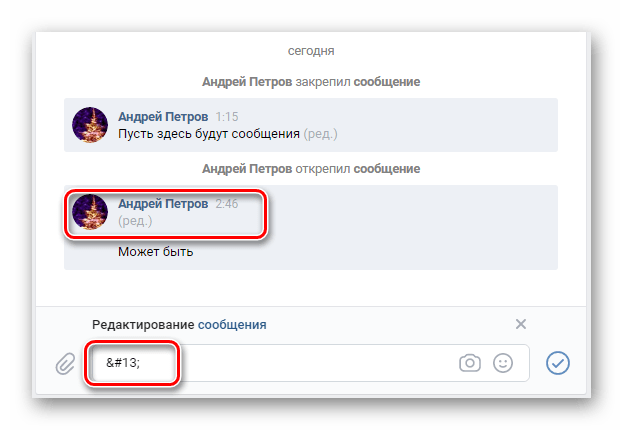


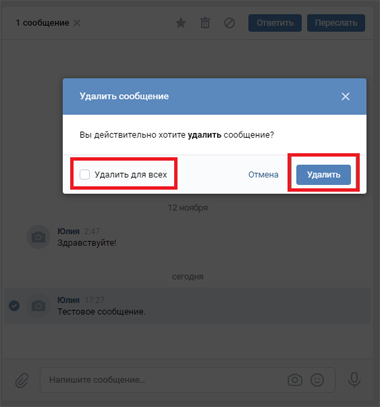
 Сразу после этого, доступна ссылка для восстановления. Она активна, пока вы не закрыли диалог или не обновили страницу. С ее помощью можно восстановить текст переписки. Мы подробно разбирали этот вопрос в статье — как посмотреть удаленные сообщения в ВК.
Сразу после этого, доступна ссылка для восстановления. Она активна, пока вы не закрыли диалог или не обновили страницу. С ее помощью можно восстановить текст переписки. Мы подробно разбирали этот вопрос в статье — как посмотреть удаленные сообщения в ВК.